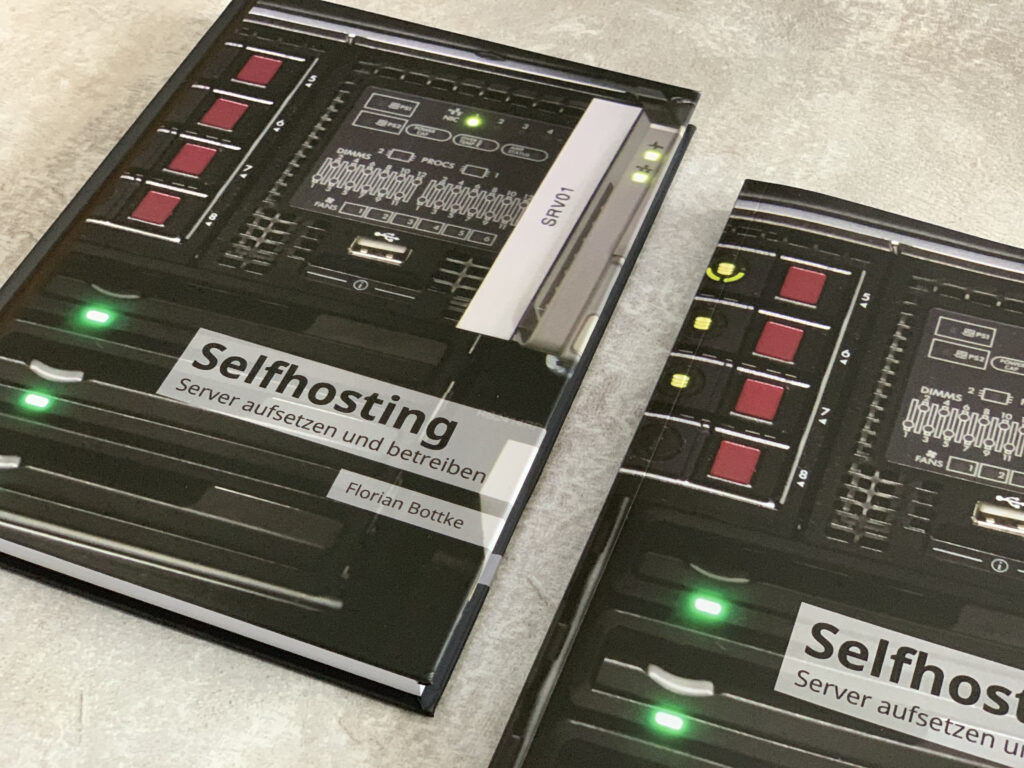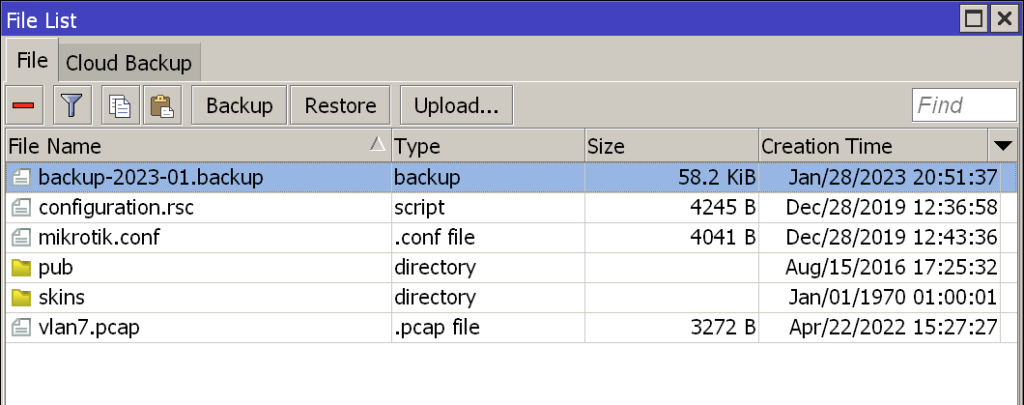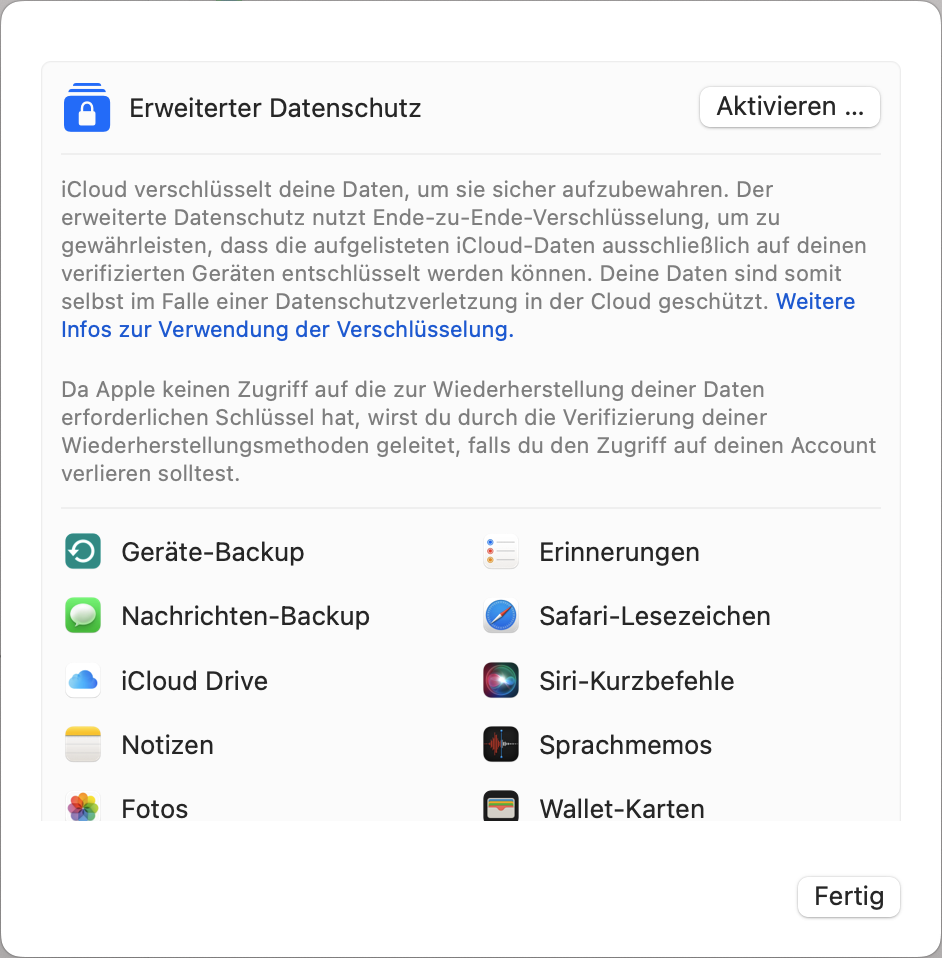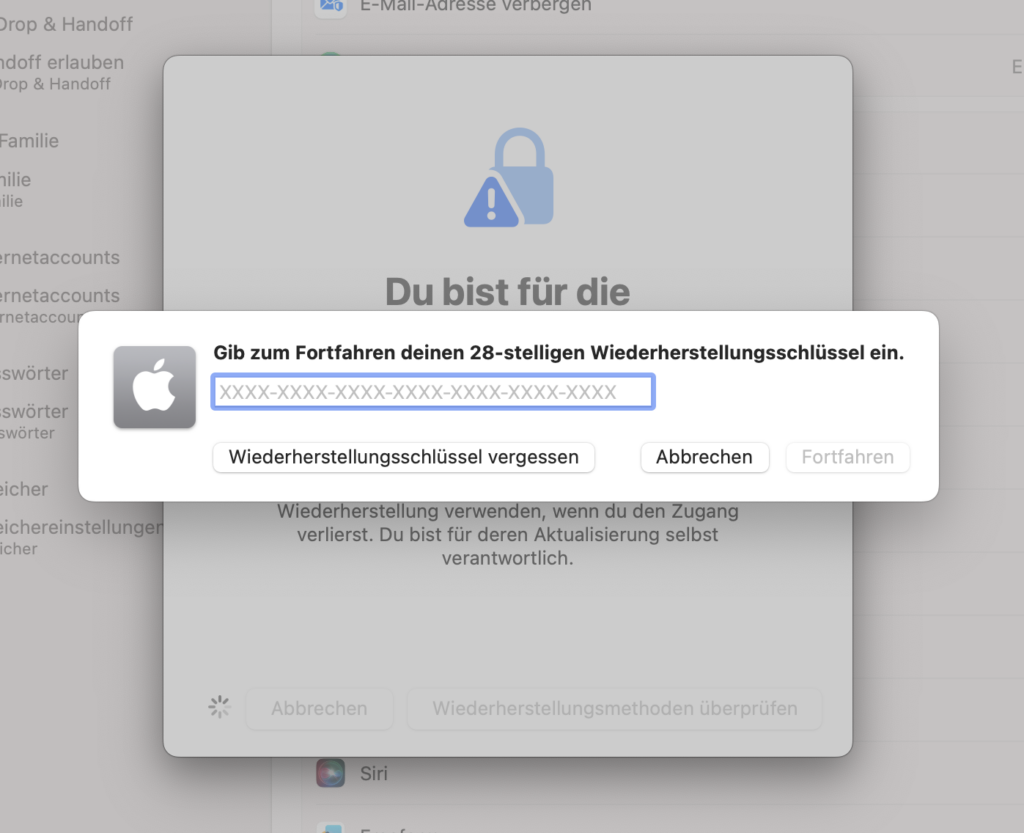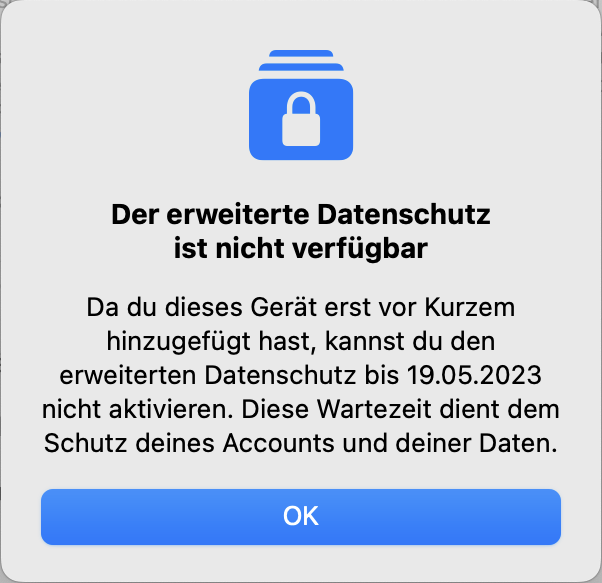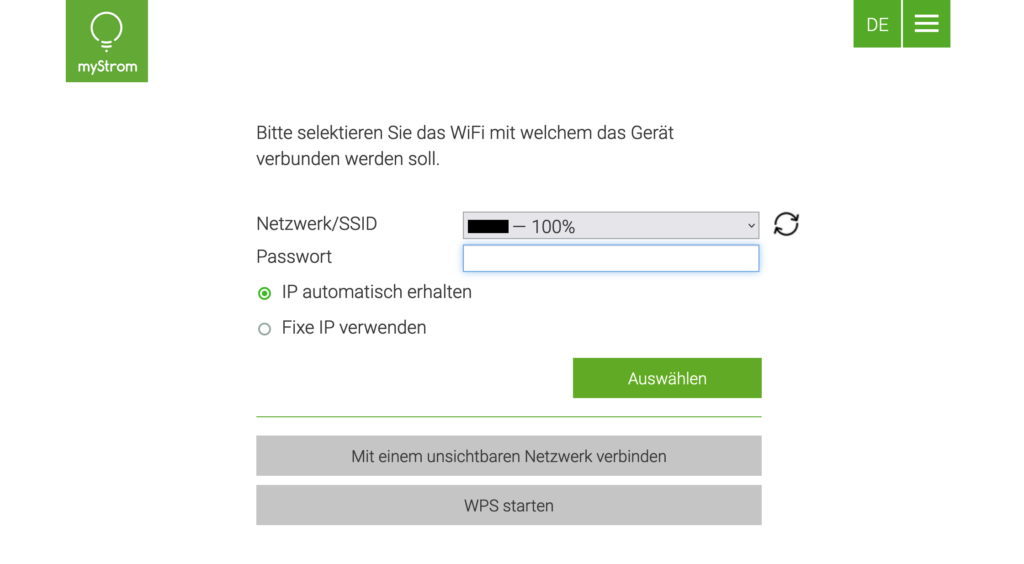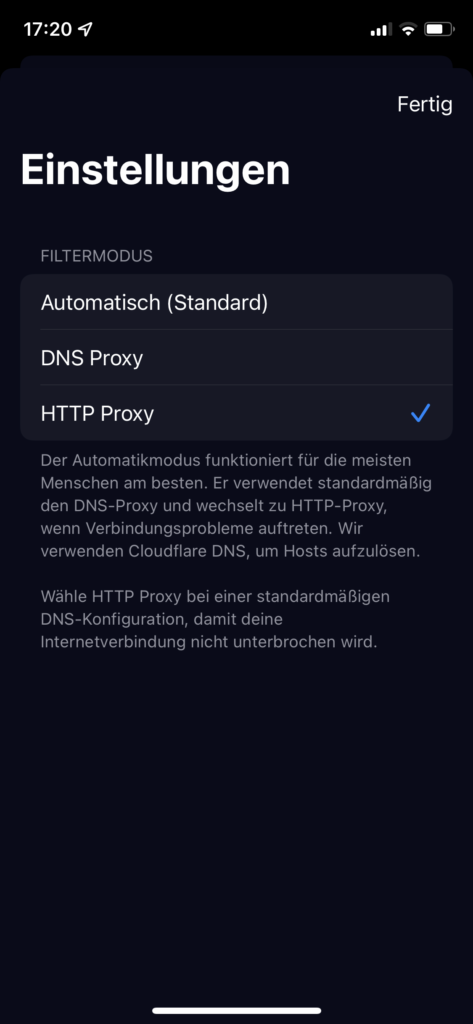Vor einigen Tagen ist mein Buch Selfhosting: Server aufsetzen und betreiben in der fünften Auflage erschien. Die erste Auflage des Buches erschien im Jahr 2015. Im Gegensatz zu den Vorgängerausgaben, erscheint diese Ausgabe, neben der E-Book-Variante, auch gedruckt als Soft- und Hardcover-Ausgabe. Behandelt wird im Buch der Betrieb eines eigenen Servers mitsamt entsprechender Dienste unter der Nutzung der Linux-Distribution Ubuntu. Neben den bisherigen Inhalten wurde viele Kapitel um entsprechende Hintergründe erweitert.
Nach einer kurzen Einleitung behandelt das Buch die Beschaffung eines Servers, die anschließende Installation und Grundeinrichtung. Dabei wird auch das Setup von verschlüsselten Servern behandelt. Nach der Vermittlung von Linux– und Netzwerk-Grundlagen, wird anschließend die Einrichtung unterschiedlichster Servertypen, wie Mail-, Game- oder Webserver behandelt. Neben diesen werden Dienste wie Git und XMPP besprochen. In weiteren Abschnitten des Buches wird auf Themen wie das Backup von Servern, die Sicherheit, Wartung und Verwaltung derselben eingegangen.
Erhältlich ist das Buch als E-Book, sowie in einer Soft- und Hardcover-Variante. Es kann es unter anderem bei Amazon, Beam, Google Play, eBook.de und iTunes bezogen werden. Direkt bestellt werden kann das Buch über den Shop von Tredition.